一款极易搭建的自助 Git 服务--Gitea安装与使用
前言
gitlab 实在是太臃肿,nginx,gem 什么的全都集成进去,不管原系统是否已经有可用的版本,虽然简化了安装但是增加了内存占用,吃内存猛如虎, 4G 内存的路由启用后直接使用 swap 了。gitlab700 多 M 的身材跟 gitea 不到200M 的身材还是大了几倍。最大的痛点, gitlab 还原系统只能在当前版本号一样版本的 gitlab 上还原。没有强大的运维团队支持最好别玩gitlab。
Gitea的首要目标是创建一个极易安装,运行非常快速,安装和使用体验良好的自建 Git 服务。我们采用Go作为后端语言,这使我们只要生成一个可执行程序即可。并且他还支持跨平台,支持 Linux, macOS 和 Windows 以及各种架构,除了x86,amd64,还包括 ARM 和 PowerPC。关键是需要的机器性能不高,官方建议是2 核 CPU 及 1GB 内存。
下载
下载地址:https://dl.gitea.io/gitea
安装Gitea
安装以Windows 10系统(64位)为例,下载的安装程序只有一个单独的可执行文件(gitea-1.18.3-gogit-windows-4.0-amd64.exe)。
1、在D盘中新建文件夹gitea,将可执行程序放在该文件加下;
2、以管理员身份运行gitea的可执行程序,如果电脑没有安装git和设置搜索路径这一步会报错;
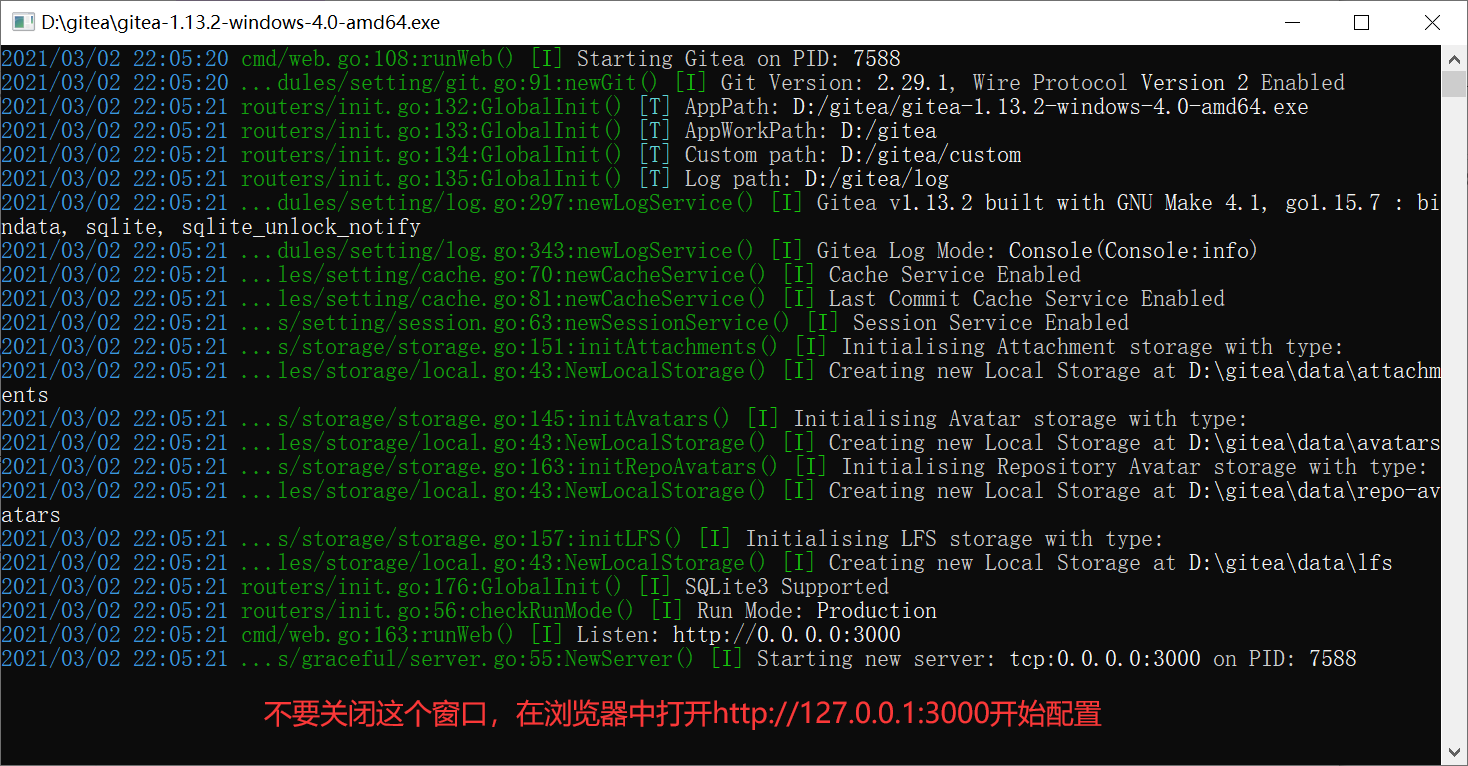
配置gitea服务器
在浏览器中打开http://127.0.0.1:3000这个地址,开始配置git服务器。
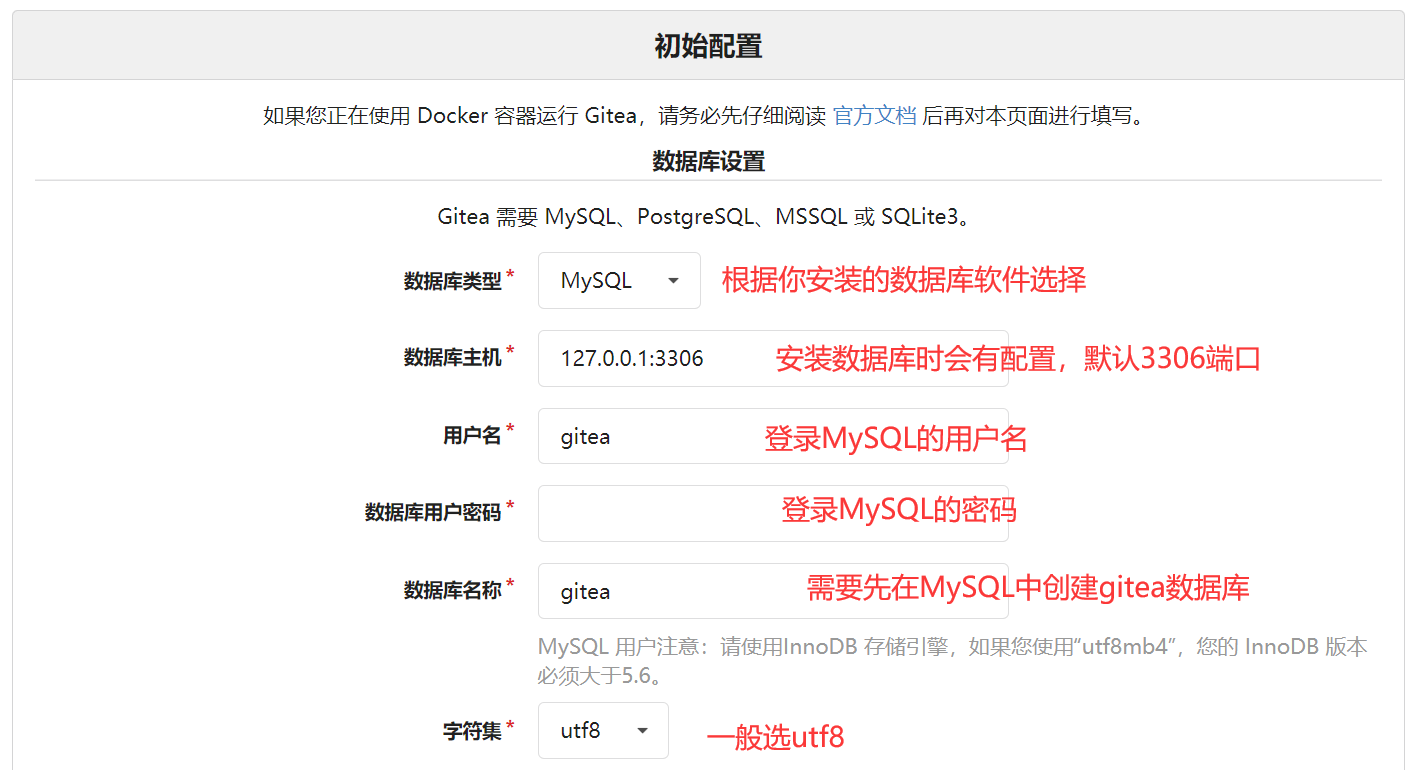
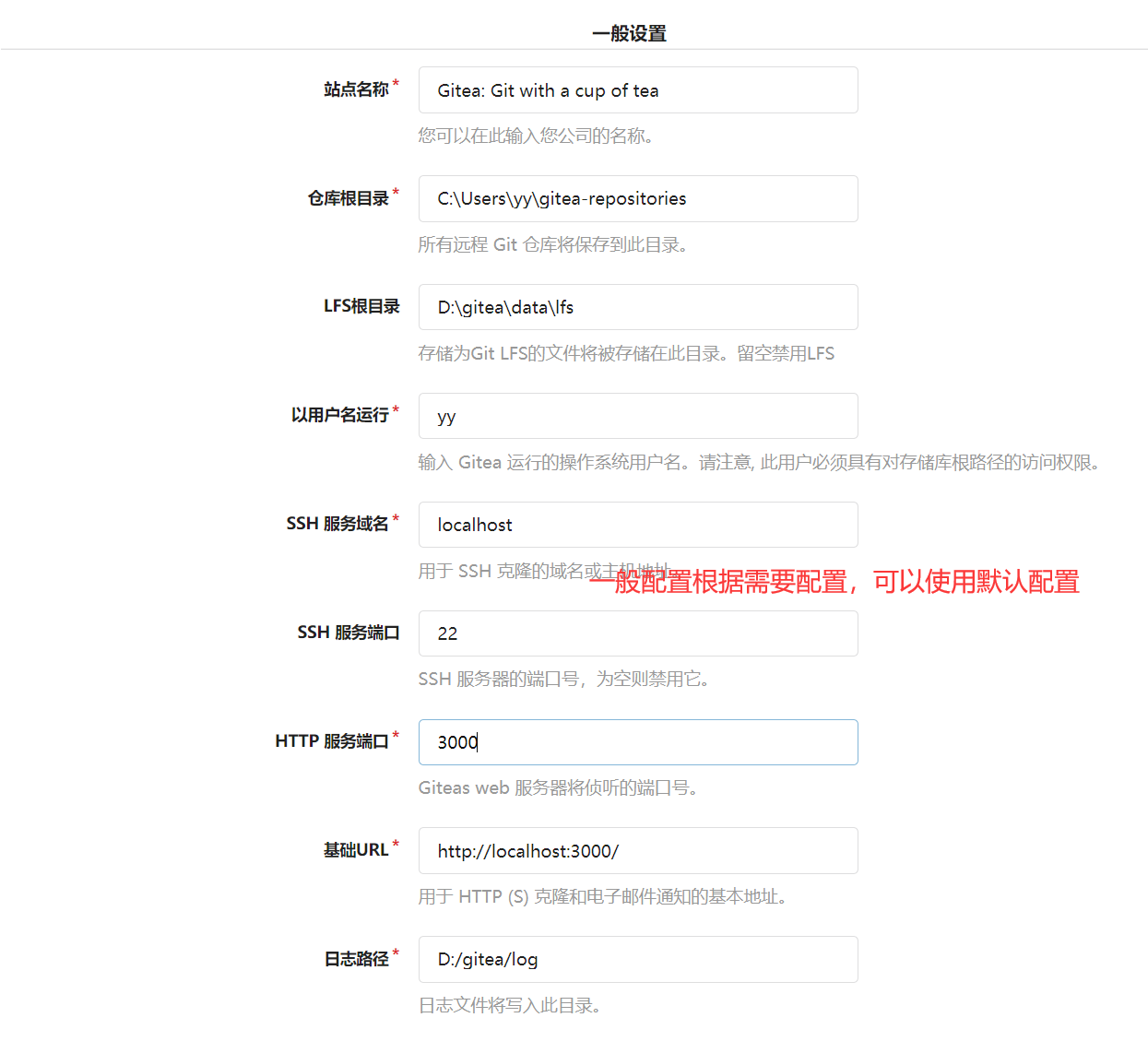
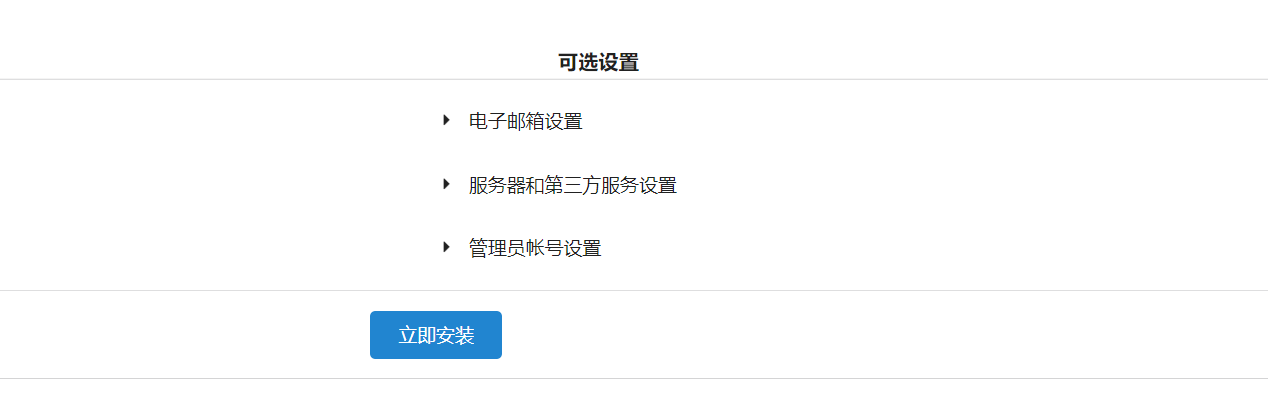
可以在可选设置中创建一个管理员用户(codejuly/123456),如果不在安装时创建管理员用户,安装成功后注册的第一个用户将自动成为管理员用户。
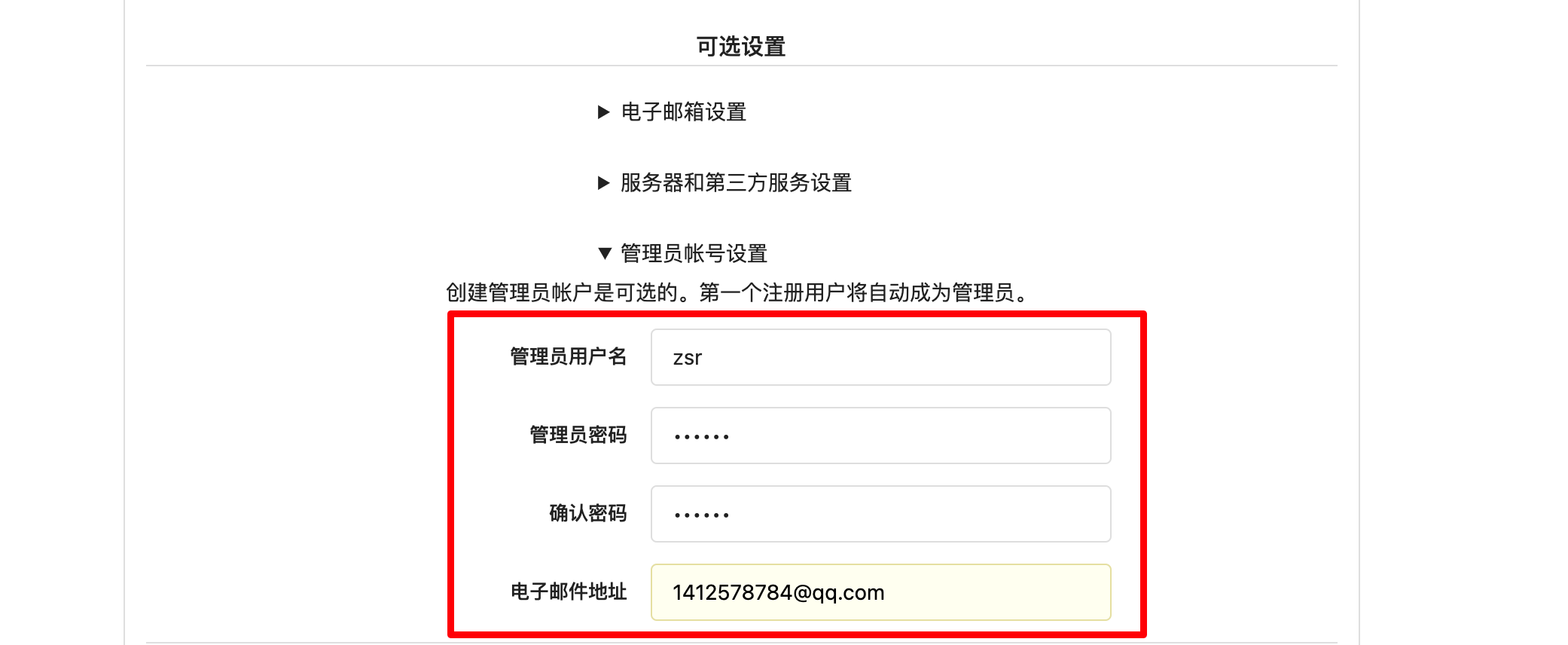
填写配置信息然后点击安装,经过一段时间后配置成功浏览器再次转到地址http://127.0.0.1:3000
登录gitea服务器
在浏览器显示http://127.0.0.1:3000进入首页;点击首页注册按钮,进入用户注册页面可以注册新用户。
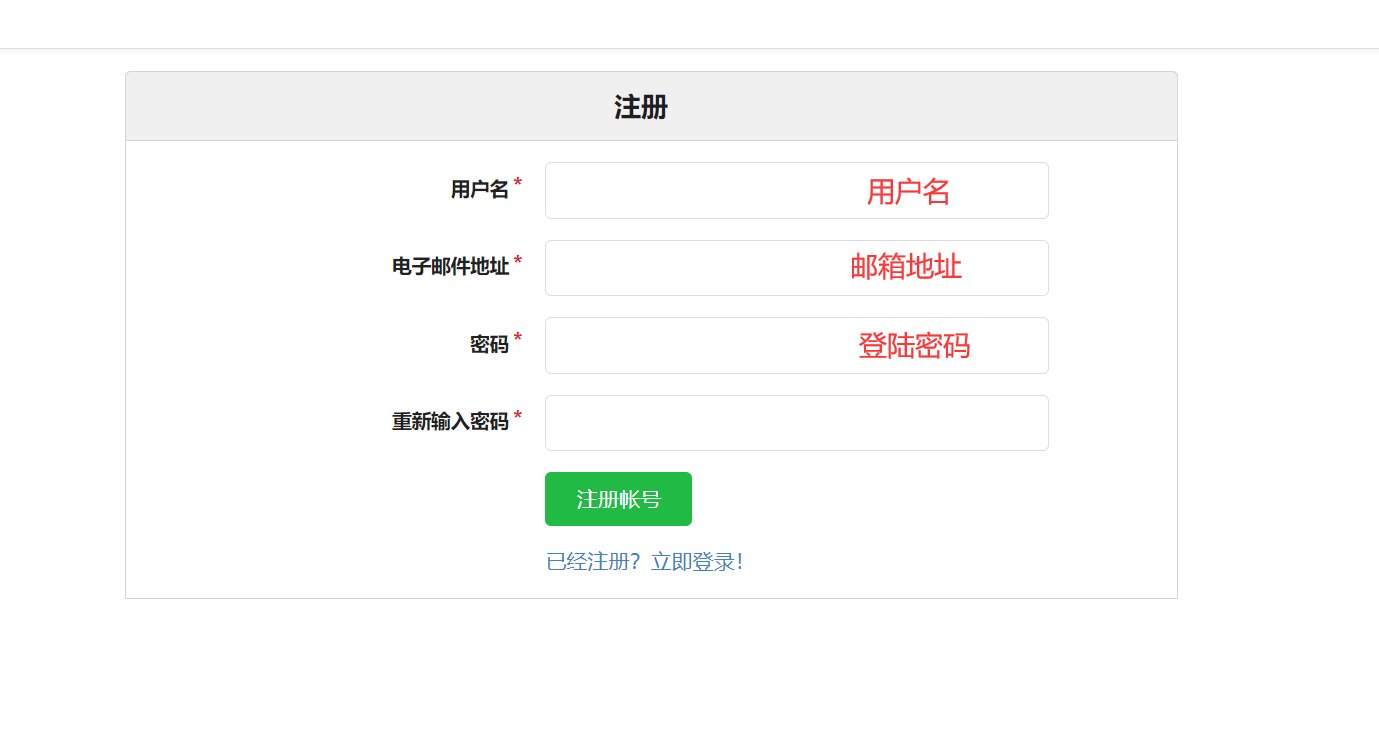
将gitea注册为windows服务
至此已经完成了git服务器的搭建,但是现在每次重启电脑后都要重新启动服务比较麻烦;可以通过将gitea注册为windows服务的方式解决这个问题。
以管理员身份启动命令行;
使用sc delete gitea命令,删除gitea服务;
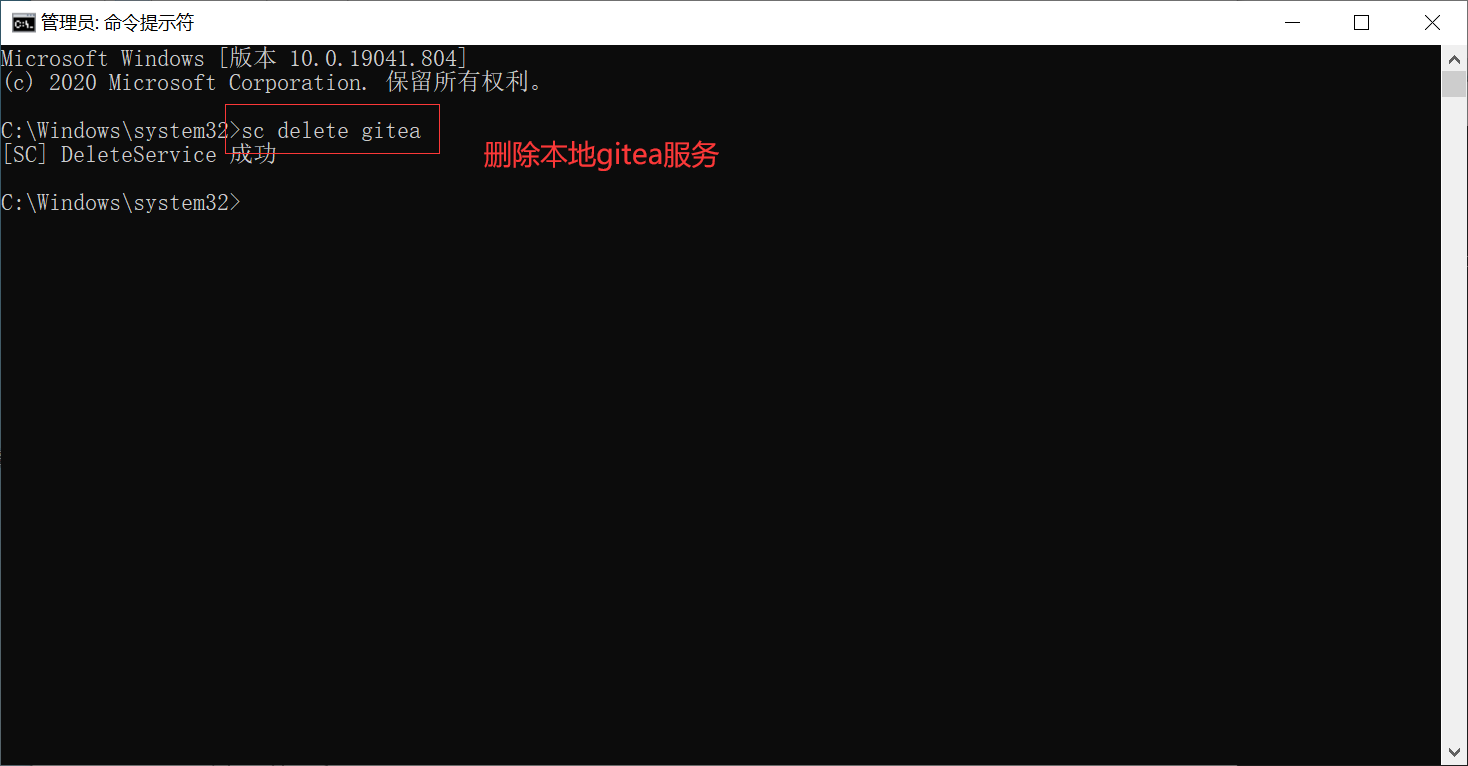
使用sc create gitea start= auto binPath= "\"d:\gitea\gitea-1.13.2-windows-4.0-amd64.exe\" web --config \"d:\gitea\custom\conf\app.ini\""设置服务;
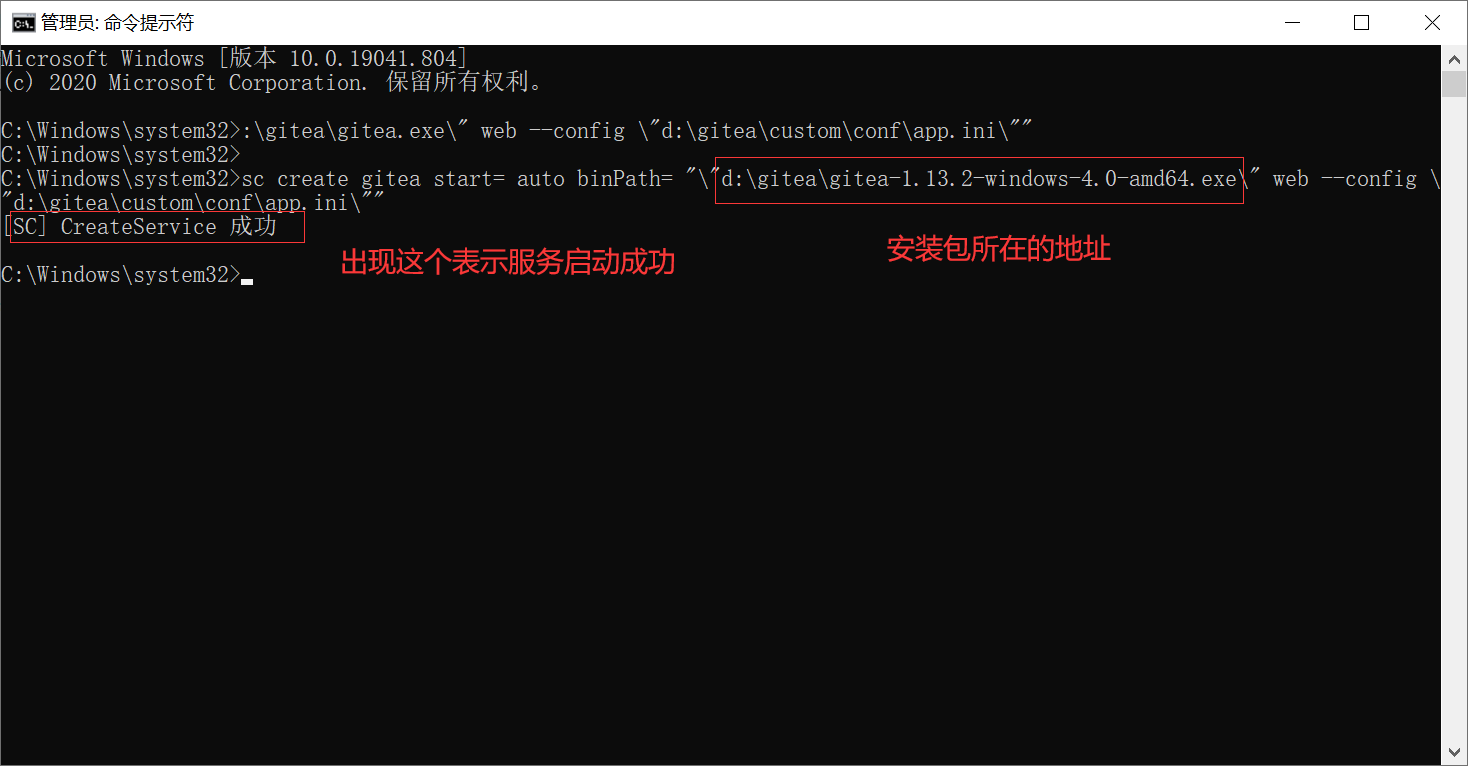
打开Windows服务,查看已安装的gitea服务。
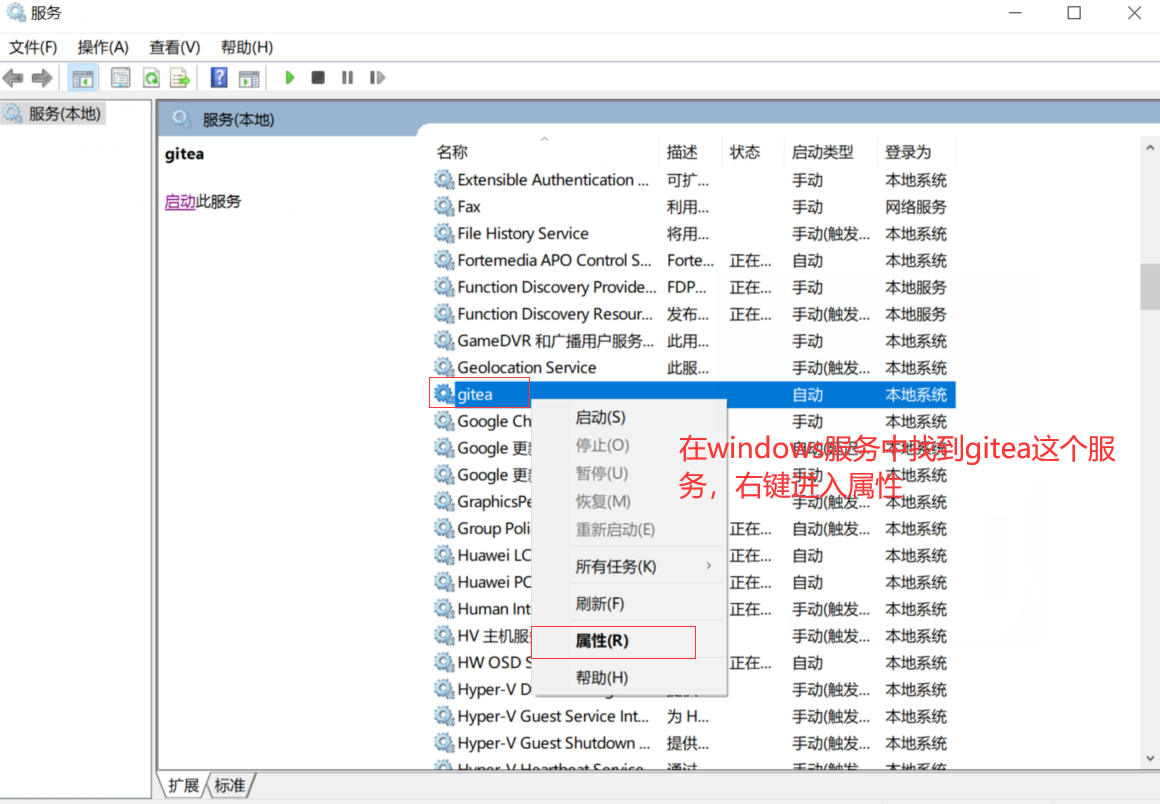
设置gitea服务启动类型为自动(延迟启动),下次电脑开机过一会就会自动启动这个服务。
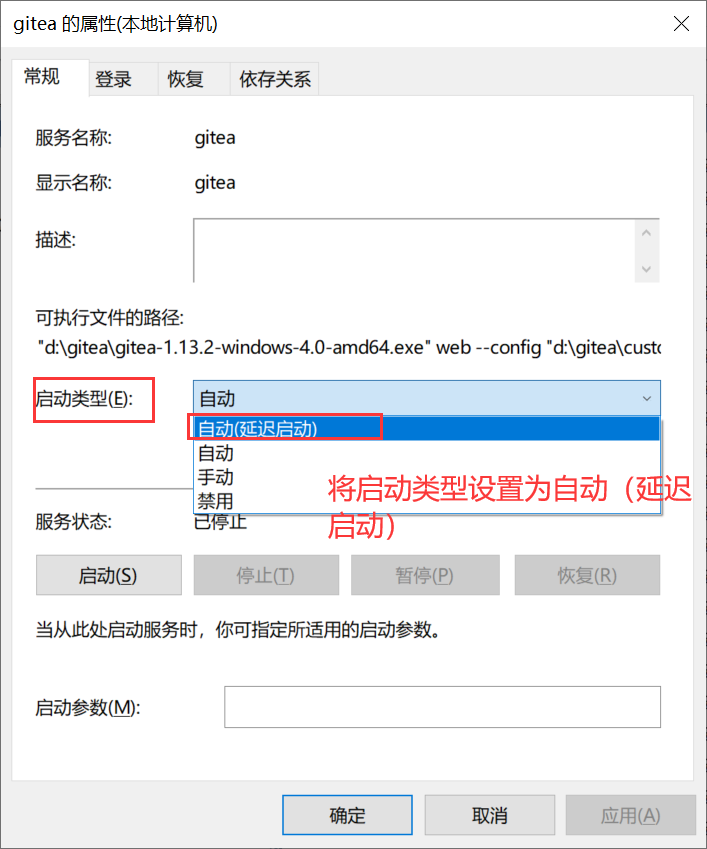
至此使用gitea搭建本地服务已经完成,安装Gitea的私有Git服务真的十分简单。
其它参考资料:
从Gogs迁移项目至GitLab https://github.com/frankgx97/migrate-gogs-to-gitlab
Migration utility for moving from Gitlab to Gogs / Gitea https://github.com/MarcelSimon/MigrateGitlabToGogs
通过web将 gitlab 迁移至gitea https://blog.csdn.net/weixin_38587368/article/details/118301204
Gitea——私有git服务器搭建详细教程 https://blog.csdn.net/qq_45173404/article/details/122277620
Gitea 的简单介绍 https://blog.csdn.net/huyuchengus/article/details/124519103
手把手教你玩转 Gitea|在 Windows 系统上安装 Gitea https://blog.csdn.net/Gitea/article/details/127276008



